Eliminación de documentos y carpetas
Puede eliminar una(s) carpeta(s) existente(s).
|
IMPORTANTE
|
|
Puede pulsar las teclas [Mayús] + [Supr] en una biblioteca que no sea una Biblioteca de Document Server para eliminar un documento o una carpeta sin moverlos a la papelera de reciclaje. Si lo hace, el documento o la carpeta se eliminarán por completo y no se podrán restablecer.
El documento o la carpeta se ha eliminado por completo y no puede restaurarse si realiza esta operación para una Biblioteca de red sin papelera de reciclaje o una Biblioteca de SharePoint Server.
|
|
NOTA
|
|
Puede seleccionar varias carpetas para su eliminación.
Para más detalles acerca de cómo restaurar o eliminar carpetas de la papelera de reciclaje, consulte:
Las bibliotecas de SharePoint Server no tienen papelera de reciclaje.
No puede eliminar una carpeta en una Biblioteca de Document Server arrastrando y soltándola en la papelera de reciclaje de Windows. Utilice la papelera de reciclaje de Desktop Browser o elimínela en su lugar.
|
Notas sobre la eliminación de carpetas
No puede acceder a las siguientes carpetas o documentos de cada biblioteca. Sin embargo, tenga en cuenta que si elimina una carpeta, estas carpetas y documentos se eliminarán conjuntamente.
|
Para Biblioteca personal
|
Carpetas con los atributos de archivo ocultos
Carpetas encriptadas
Carpetas con un punto de repetición de análisis especificado
Documentos con los atributos de archivo ocultos
Carpetas o documentos cuya longitud de ruta sea 220 caracteres o más
Carpetas o documentos mostrados debido a que el número de elementos dentro de la carpeta excede los 5.000
|
|
Para una Biblioteca de red
|
Carpetas con los atributos de archivo ocultos
Carpetas con un punto de repetición de análisis especificado
Documentos con los atributos de archivo ocultos
Carpetas o documentos cuya longitud de ruta sea 220 caracteres o más
Carpetas o documentos mostrados debido a que el número de elementos dentro de la carpeta excede los 5.000
|
1.
Seleccione los documentos/carpetas para eliminar en la Ventana de visualización de la lista de archivos.
2.
Haga clic en  (Eliminar) en la cinta.
(Eliminar) en la cinta.
 (Eliminar) en la cinta.
(Eliminar) en la cinta.O siga uno de los pasos que se describen a continuación.
Haga clic con el botón derecho del ratón y seleccione [Eliminar]
Arrastre y suéltelo en la Papelera de reciclaje
Pulse la tecla [Supr] del teclado
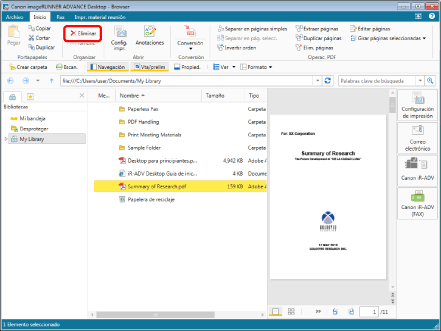
Los documentos o carpetas seleccionados se envían a la papelera de reciclaje.
|
NOTA
|
|
Si la Biblioteca de red no tiene una papelera de reciclaje ni Bibliotecas de SharePoint Server, aparecerá un mensaje para confirmar que el documento/carpeta se eliminará por completo. En tal caso, haga clic en [Sí] para eliminar por completo el documento/carpeta.
Si la Biblioteca de red tiene una papelera de reciclaje, se muestra un mensaje para confirmar que se perderán los derechos de acceso. En tal caso, haga clic en [Sí] para mover el documento/carpeta a la papelera de reciclaje.
Al seleccionar [No mostrar este mensaje de nuevo] se desactiva el mensaje de confirmación. Es posible activar el mensaje de confirmación de nuevo seleccionando [Mostrar una advertencia al perder derechos de acceso a documentos eliminados].
Menú [Archivo] > [Opción] > [Configuración del sistema] > [Browser] > [Editar/operación de documentos] > [Mostrar una advertencia al perder derechos de acceso a documentos eliminados]
Al eliminar un documento de un tamaño de archivo grande de una Biblioteca de red con una papelera de reciclaje se muestra un mensaje para informar de que puede tardar bastante. En tal caso, haga clic en [Sí] para mover el documento/carpeta a la papelera de reciclaje.
Al seleccionar [No mostrar este mensaje de nuevo] se desactiva el mensaje de confirmación. Es posible activar el mensaje de confirmación de nuevo seleccionando [Confirmar antes de eliminar documentos con tamaño de archivo grande].
Menú [Archivo] > [Opción] > [Configuración del sistema] > [Browser] > [Editar/operación de documentos] > [Confirmar antes de eliminar documentos con tamaño de archivo grande]
No se pueden enviar documentos ni carpetas a la papelera de reciclaje de otra biblioteca.
El cuadro de diálogo [Eliminar documento] aparecerá mientras los documentos se envían a la papelera de reciclaje. Cuando los documentos se envían correctamente a la papelera de reciclaje, desaparece el cuadro de diálogo [Eliminar documento]. Para cancelar el envío de documentos a la papelera de reciclaje, haga clic en [Cancelar] en el cuadro de diálogo [Eliminar documento].
No es posible arrastrar y soltar en Bibliotecas de red sin papelera de reciclaje y en Bibliotecas de SharePoint Server.
Esta operación también puede realizarse con los botones de herramienta de la barra de herramientas. Si no se muestran botones de herramienta en la barra de herramientas de Desktop Browser, consulte la siguiente información para visualizarlos.
|